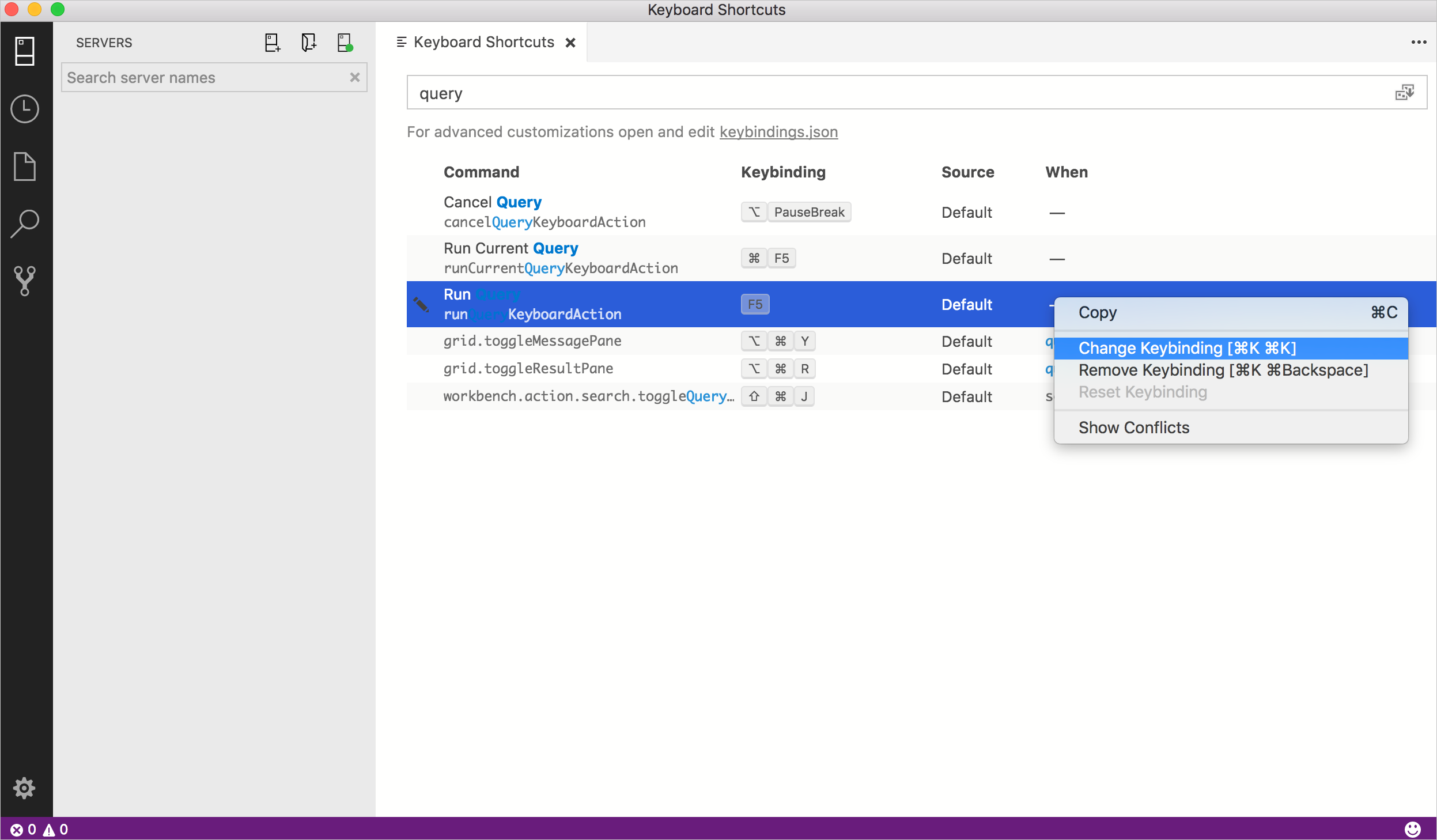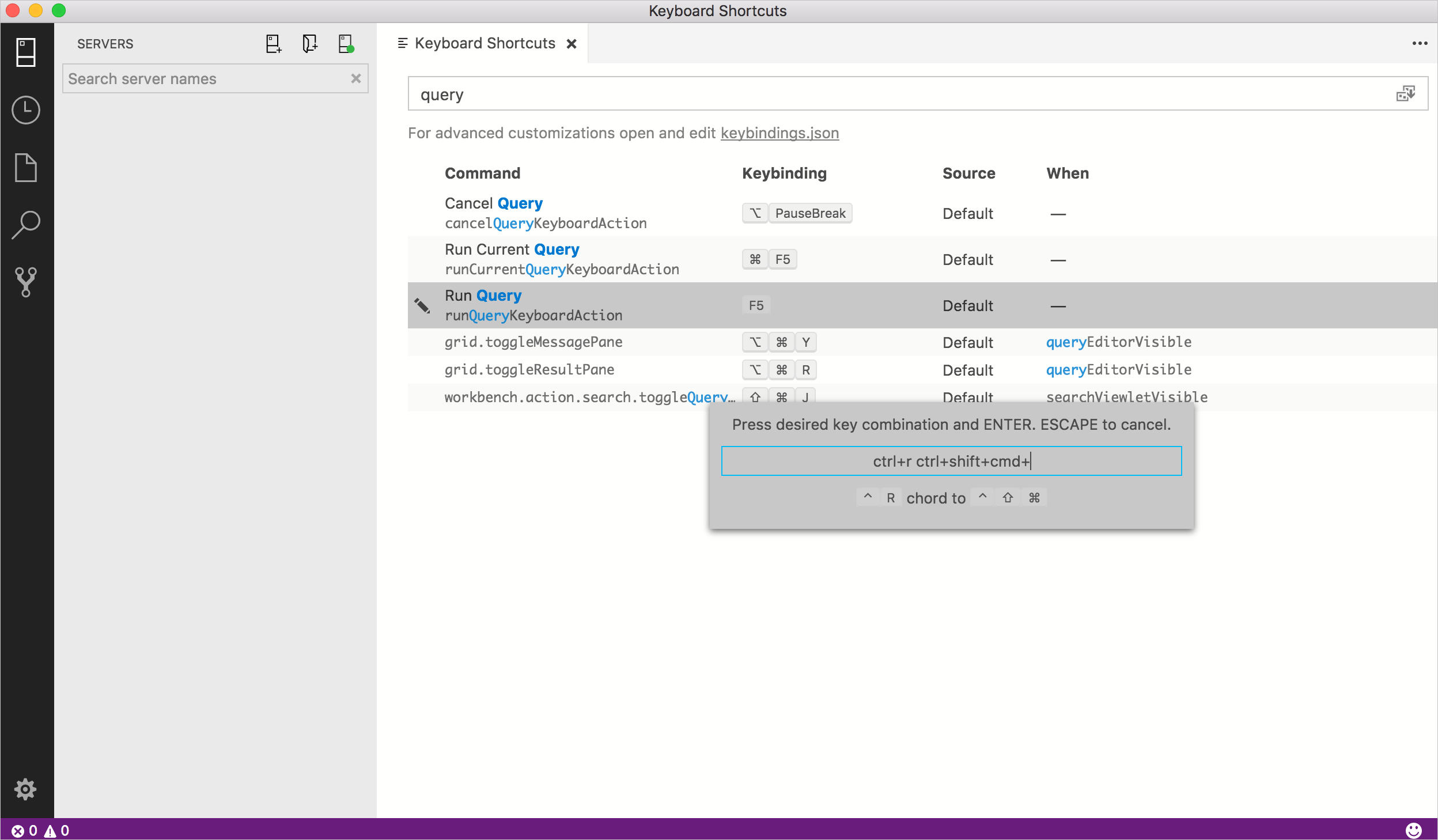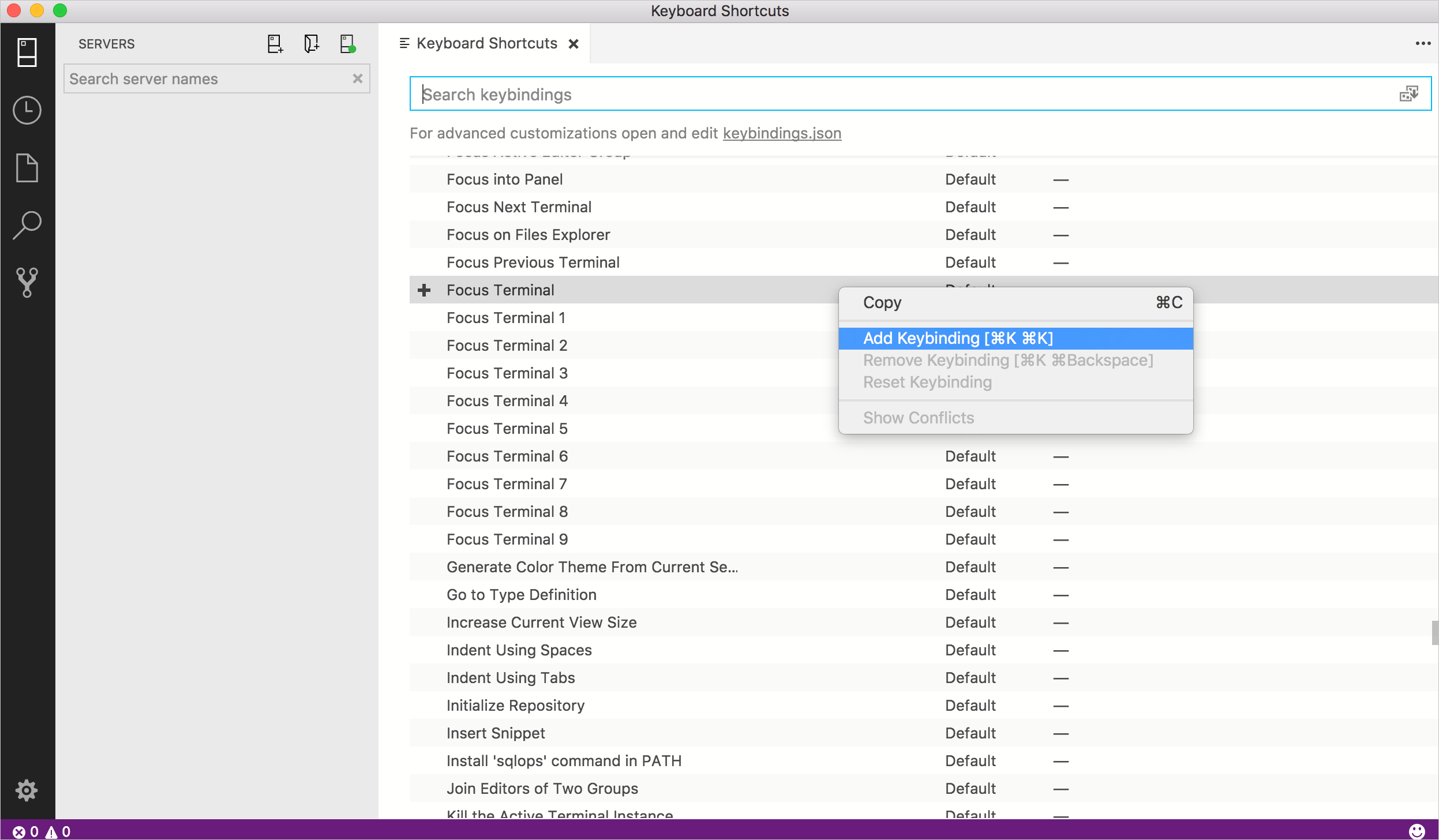Сочетания клавиш в Azure Data Studio
Эта статья содержит инструкции по быстрому просмотру, изменению и созданию сочетаний клавиш в Azure Data Studio.
Так как Azure Data Studio наследует настраиваемые сочетания клавиш от Visual Studio Code, подробные сведения о расширенной настройке, использовании различных раскладок клавиатуры и многом другом можно найти в статье Настраиваемые сочетания клавиш для Visual Studio Code. Некоторые ключевые функции привязки могут быть недоступны (например, расширения keymap не поддерживаются в Azure Data Studio).
Открытие редактора сочетаний клавиш
Чтобы просмотреть все определенные в настоящее время сочетания клавиш, выполните указанные ниже действия.
Откройте редактор сочетаний клавиш из меню "Файл": сочетания клавиш "Параметры файлов>>" (сочетания клавиш Azure Data Studio>>в Mac).
Помимо отображения текущих привязок клавиш редактор сочетаний клавиш перечисляет доступные команды, которые не имеют сочетаний клавиш. Редактор сочетаний клавиш позволяет легко изменять, удалять, сбрасывать существующие и определять новые настраиваемые сочетания клавиш.
Изменение существующих сочетаний клавиш
Чтобы изменить существующее настраиваемое сочетание клавиш, выполните указанные ниже действия.
Найдите сочетание клавиш, которое нужно изменить, воспользовавшись полем поиска или прокрутив список.
Совет
Выполните поиск по клавише, команде, источнику и т. д., чтобы получить все соответствующие запросу сочетания клавиш.
Щелкните нужный пункт правой кнопкой мыши и выберите команду Изменить настраиваемое сочетание клавиш.
Нажмите нужное сочетание клавиш, а затем нажмите клавишу ВВОД, чтобы сохранить его.
Создание сочетаний клавиш
Чтобы создать сочетание клавиш, выполните указанные ниже действия.
Щелкните правой кнопкой мыши команду, которой не назначено настраиваемое сочетание клавиш, и выберите пункт Добавить настраиваемое сочетание клавиш.
Нажмите нужное сочетание клавиш, а затем нажмите клавишу ВВОД, чтобы сохранить его.
Сброс сочетаний клавиш по умолчанию
Откройте Azure Data Studio: запустите Azure Data Studio на компьютере.
Доступ к сочетаниям клавиш: перейдите в строку меню и выберите "Файл". В раскрывающемся меню выберите "Параметры" и выберите "Сочетания клавиш". Кроме того, можно использовать сочетание клавиш CTRL+K CTRL+S для прямого доступа к редактору сочетаний клавиш.
Сброс на значение по умолчанию: в редакторе сочетаний клавиш вы увидите панель поиска в верхней части. Если вы сделали настройки и хотите сбросить все по умолчанию, просто выберите значок с тремя точками (многоточием) в правом верхнем углу редактора. В раскрывающемся меню выберите "Сброс привязки ключей к умолчанию". Подтвердите действие, если появится запрос.
Сохраните изменения (при необходимости): если вам будет предложено сохранить изменения перед сбросом, убедитесь, что вы хотите сохранить все настройки, которые вы сделали, прежде чем продолжить сброс.
Перезапустите Azure Data Studio (при необходимости): в некоторых случаях Azure Data Studio может потребовать перезапуска для принятия изменений. Если появится запрос или вы заметили какие-либо несоответствия, закройте и снова откройте Azure Data Studio.
Связанный контент
Обратная связь
Ожидается в ближайшее время: в течение 2024 года мы постепенно откажемся от GitHub Issues как механизма обратной связи для контента и заменим его новой системой обратной связи. Дополнительные сведения см. в разделе https://aka.ms/ContentUserFeedback.
Отправить и просмотреть отзыв по